在使用会声会影x9的时候,比如需要用黄色标记剪辑视频。那么如何进行操作呢?下面小编与你分享具体步骤和方法。
会声会影x9用黄色标记剪辑视频的操作教程
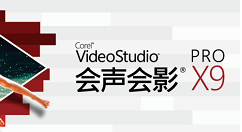
在素材库中选择视频素材插入到视频轨中。
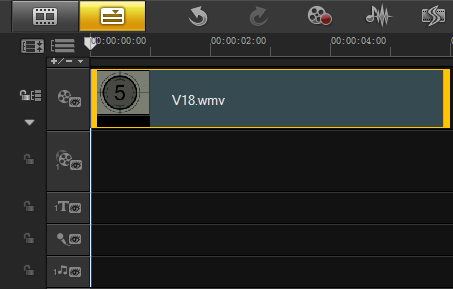
图一:插入素材展示
选择视频轨中的视频素材,将鼠标移至视频素材的起始位置,当鼠标呈双向箭头形状时,单击鼠标左键并向右拖动。
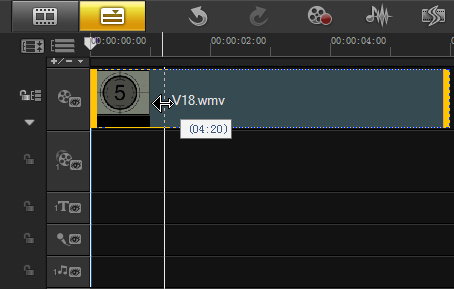
图二:向右拖动
把其拖至合适位置后释放鼠标左键,就可以标记素材的起始点。
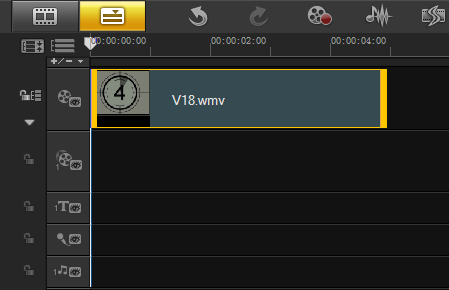
图三:标记素材起始点
用同样方法,把鼠标移至视频素材的末端位置。
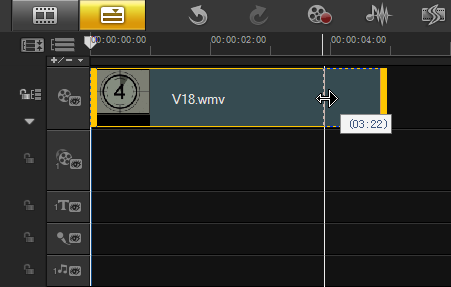
图四:鼠标移到视频末端
把其拖到合适的位置释放鼠标左键,即可标记素材的结束点。
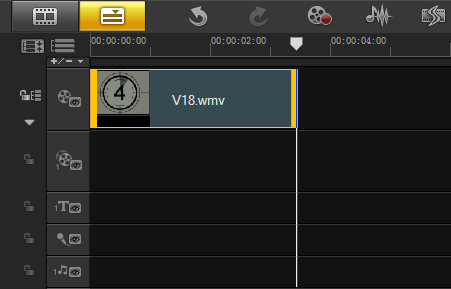
图五:标记素材结束点
这样就将需要的视频片段剪辑出来了。单击导览面板中的播放按钮,即可预览最终的效果!
上面就是小编为大家带来的会声会影x9用黄色标记剪辑视频的详细步骤,一起来学习学习吧。相信是可以帮助到一些新用户的。







